MS Excel har en kraftig funksjon som kalles Pivot -tabell som kan brukes til å gi et sammendrag av en stor del data. Men hvis du ikke er forsiktig mens du lager pivottabellen, vil du sannsynligvis støte på følgende feil -
Navnet på pivottabellfeltet er ikke gyldig
I denne artikkelen, la oss diskutere årsakene til å se dette og mulige reparasjoner for å overvinne pivottabellens feltnavn er ikke gyldig feil.
Navnet på pivottabellfeltet er ikke gyldig feil
Denne feilen blir mest sett under opprettelsen eller når du prøver å oppdatere pivottabellen. Dette skjer når det er en eller flere tomme overskriftskolonner i dataene.
Vurder dataene nedenfor,
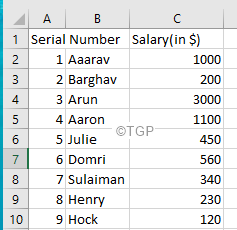
Når du prøver å lage en pivottabell, ser du en feil som følger:
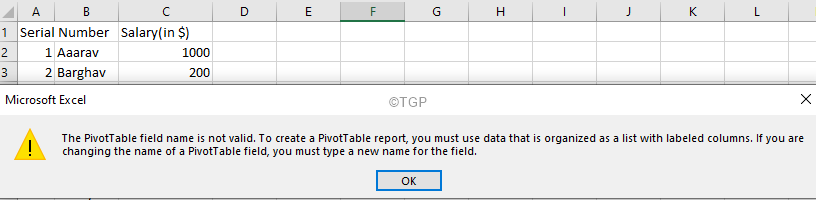
Rettelser for å løse feilen - Navnet på pivottabellen er ikke gyldig
Fix 1: Lag en Excel -tabell fra dataene, og gjør den om til en pivottabell
Når en Excel -tabell er opprettet, blir overskrifter til de tomme kolonnene lagt til automatisk.
Trinn 1: Velg de nødvendige dataene
Trinn 2: Klikk på Sett inn fra toppmenyen
Trinn 3: Klikk på Bord
Trinn 4: I vinduet Opprett tabell som åpnes, verifisere dataområdet
Trinn 5: Klikk på OK
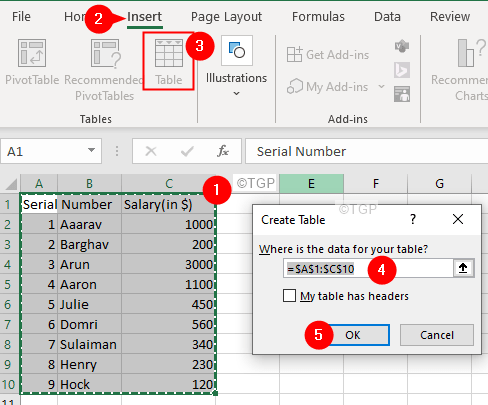
Korriger 2: Bekreft området i dialogboksen Opprett pivottabell
Noen ganger, ved en feil, vil den tomme kolonnen ved siden av den siste kolonnen bli valgt.
I dialogboksen Opprett pivottabell under Velg en tabell eller rekkevidde, sikre at angitt område inneholder ikke tomme kolonner.
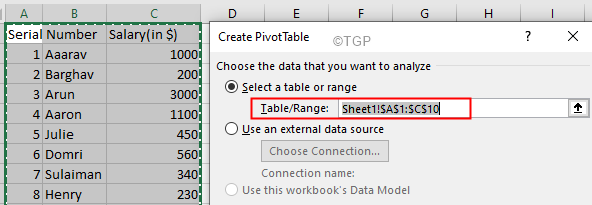
Fix 3: Sjekk om kolonner med tomme overskrifter er skjult
Trinn 1: Velg alle kolonnene i pivottabellen og høyreklikk på den
Trinn 2: Velg Skjul fra hurtigmenyen.
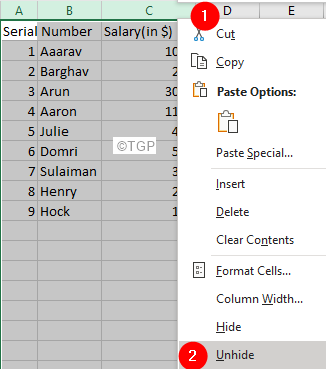
Korriger 4: Slå sammen de sammenslåtte cellene i overskriftsrad
Trinn 1: Identifiser den sammenslåtte cellen i overskriftsraden og klikk på den
Trinn 2: Klikk på på toppmenyen Hjem
Trinn 3: Klikk på pil nedover ved siden av Slå sammen og senter
Trinn 4: Velg Slå sammen celler
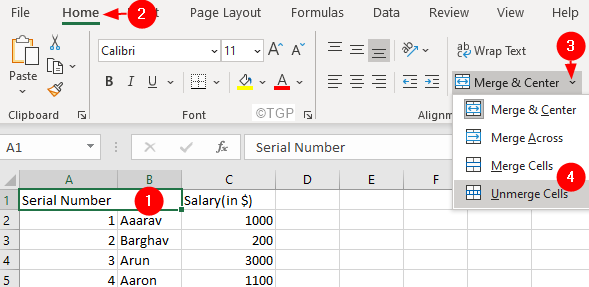
Korriger 5: Sjekk om overskriftsnavnet har overlappet med en tom overskrift ved siden av
Vurder eksemplet nedenfor, Serienummer fra kolonnen EN har overlappet B
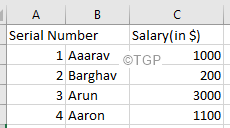
Trinn 1: Klikk på hver kolonne og bekreft innholdet i formellinjen. Se eksemplet nedenfor, A1 har verdien serienummer
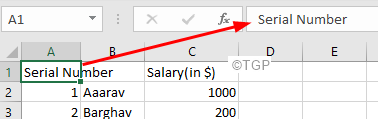
Trinn 2: Gjenta den samme prosessen og identifiser den tomme cellen.
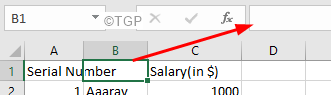
Trinn 3: Når den er identifisert, gir du en passende overskrift.
Ting å huske på for å unngå pivottabellens feltnavn er ikke gyldig Feil:
- Kolonneoverskrifter kan ikke være tomme
- Riktig område bør velges mens du lager pivottabellen
- Blanke kolonner bør ikke være tilstede i området.
Det er alt
Vi håper denne artikkelen har vært informativ. Takk for at du leser.


